BlueSurfaceではTrojanと呼ばれる接続方式を提供しています。ご利用にはWindows用アプリをインストールし、BlueSurfaceのアカウントに関連付いたURL(アドレス)をアプリに登録する必要があります。以下はその手順となります。
設定方法
1. 下記よりTrojan-Qt5-Windowsをダウンロードしてください。
2. ダウンロードしたzipファイルを展開してください。展開されたフォルダに trojan-qt5.exe というファイル(Windowsの設定によっては trojan-qt5 と表示されている場合があります)がありますが、これがTrojan起動用のアプリとなります。
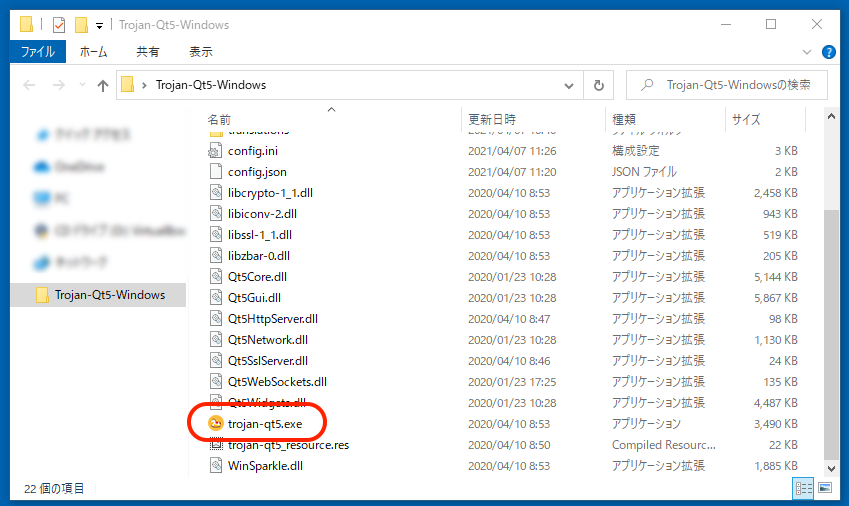
3. trojan-qt5.exe をダブルクリックで起動し、以下のような画面が表示されることを確認してください。

接続先の追加
1. Edge等のブラウザより下記のURLにアクセスしてください。
2. ログイン用のページが表示されますので、BlueSurfaceのログインID(”b”と数字7桁の文字列)とパスワードを入力しLoginを押してください。
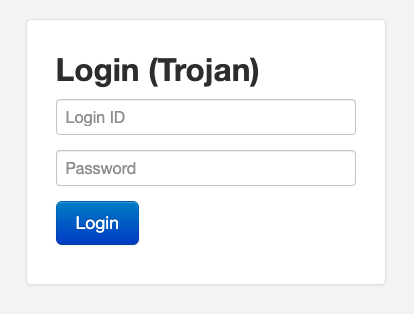
3. 任意の接続先の接続用URLのコピーボタンを押してしてください。
なお、URLはBlueSurfaceのアカウント固有でパスワードと同等なものですので、取り扱いにご注意ください。
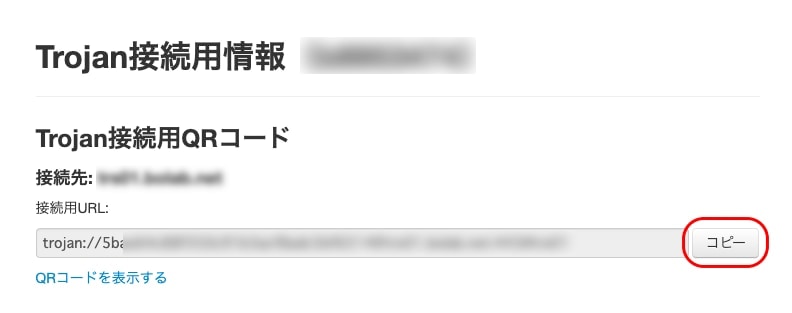
4. trojan-q5のメニューより、Connection → Add → URI をクリックしてください。
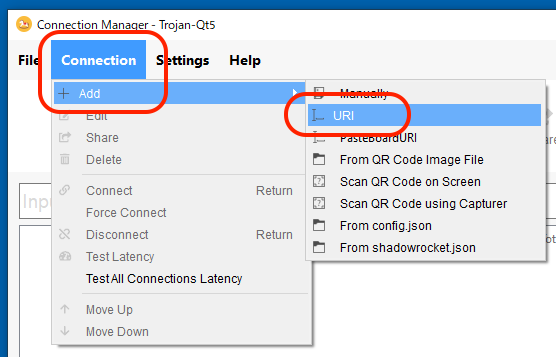
5. 手順3でコピーしたURLを貼り付けて、OKをクリックしてください。
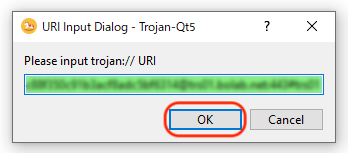
6. 以下のような画面が表示されますので、そのままOKをクリックしてください。

7. 接続先が問題なく追加されると以下のような画面となります。

複数の接続先を追加する場合は、同じ手順を実施してください。
接続
1. Trojan-Qt5より任意の接続先を選んで、Connectをクリックしてください。
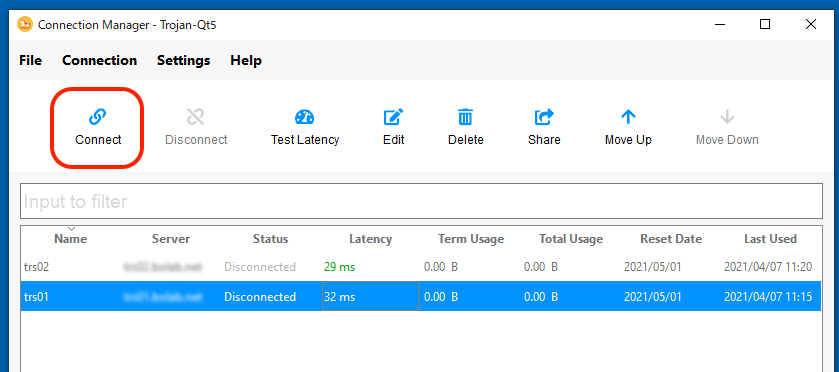
2. 正常に接続が完了すると、タスクトレイにあるTrojanのアイコンの色が水色になります。

3. 初期設定では、接続モードがPAC(サイトに応じてVPNを経由するかどうか自動判定する機能)に設定されており、まれに正常に動作しないことがありますので、Trojanのアイコンを右クリックしMode→Globalに変更してください。Globalに変更することで、すべての通信がTrojanのVPNサーバーを経由するようになります。

この状態でEdge等のブラウザより海外サイトへのアクセスが可能となります。